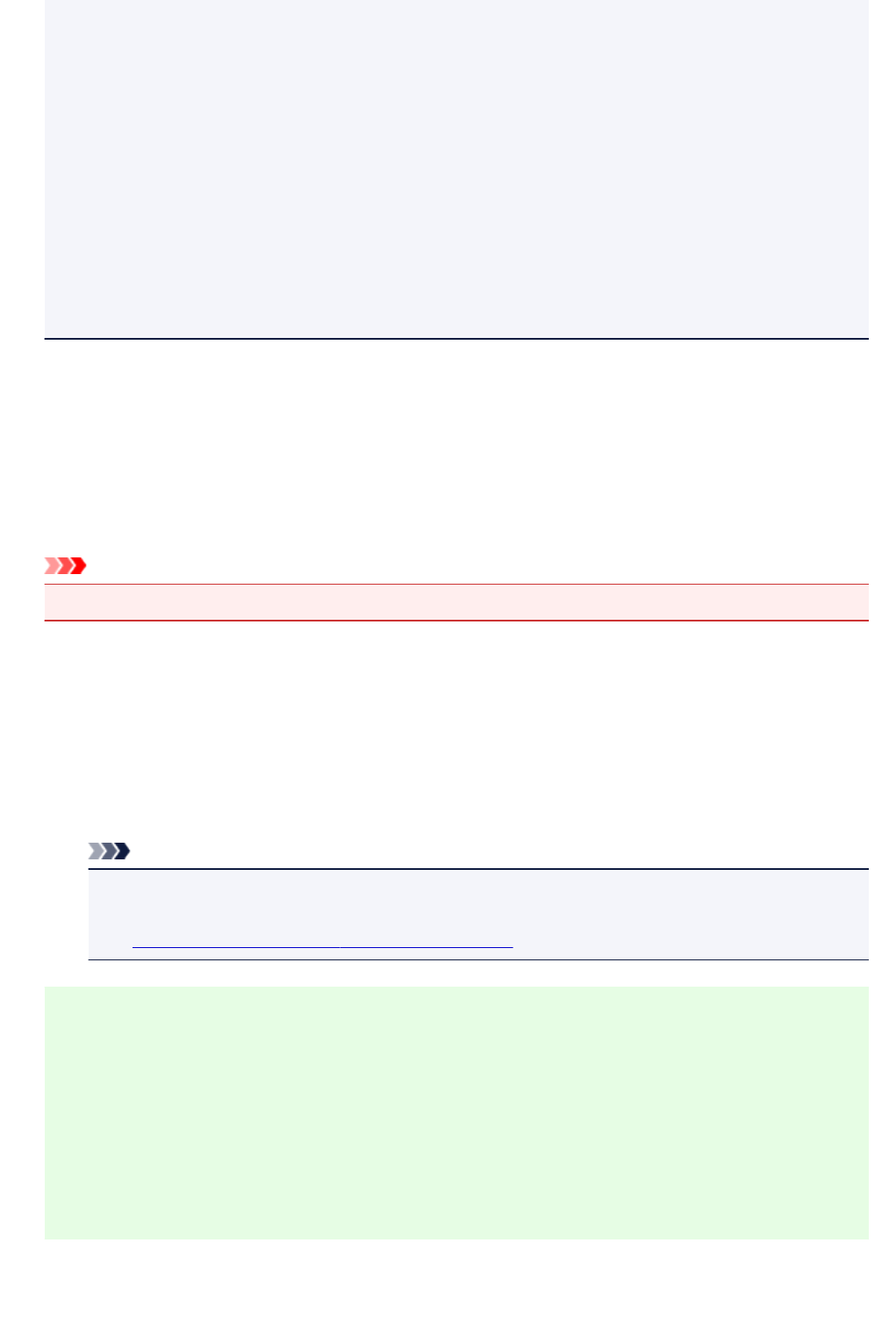-
Ik wil Canon Photo Paper PP-201 13 x 13 gebruiken maar mijn printer pixma ip8750 draait het papier uit zonder te printen? Waar kan dit aan liggen? Bij de printerinstellingen formaat papier ingesteld. Gesteld op 17-8-2023 om 11:35
Reageer op deze vraag Misbruik melden -
mijn printer laat zien dat wirelss connection active is, herkent SSID, maar ik kan niet vanuit mijn telefoon printen. ter info: gisteren nieuwe printer geïnstalleerd, dezelfde als ik had, en waarmee ik probleemloos wél vanuit telefoon kon printen. wat moet ik doen zodat de telefoon de printer ziet? Gesteld op 8-9-2022 om 09:03
Reageer op deze vraag Misbruik melden -
Nadat ik een inktpatroon vervangen heb, wordt inktniveau niet meer weergegeven en wordt het printen niet gestart. Alle inktpatronen zitten op hun plaats. Gesteld op 2-5-2022 om 16:37
Reageer op deze vraag Misbruik melden -
mijn zojuist aangeschafte printer IP 8750 en is door mij met een kabel verbonden met mijn MacBook Air werkt niet. het filter doet het niet Gesteld op 30-6-2020 om 06:43
Reageer op deze vraag Misbruik melden -
Hoe kan ik zwart wit foto's printen met de canon i8750? Gesteld op 10-5-2020 om 22:48
Reageer op deze vraag Misbruik melden-
Volgens mij kun je niet in z/w afdrukken.
Waardeer dit antwoord (1) Misbruik melden
Ik maak altijd een z/w afdruk via Photoshop en druk vervolgens af en dat geeft goede resultaten. Geantwoord op 11-5-2020 om 12:07
-